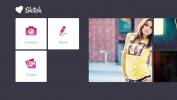Kako svoj računalnik spremeniti v sprejemnik Chromecast
Chromecast je zelo ugoden način za spreminjanje običajnega televizorja v pametnega televizorja. Naprava za 30 USD vam omogoča, da bolj izkoristite monitor in televizijski sprejemnik, ne da bi potrebovali kabelski set-top box. Predstavljajte si, da bi lahko iz telefona pretakali Netflix na vaš sicer navaden televizor. Začetne različice vdelane programske opreme Chromecast so imele majhen izkoriščanje, ki je razvijalcem omogočilo, da ga spremenijo in zaženejo tako, da se lahko navaden računalnik pretvori v sprejemnik Chromecast. Google je hitro vključil ta izkoriščanje in ni več mogoče razviti takšne aplikacije. Dobra novica je, da je Google za vse dobre namene izdal aplikacijo, ki vam omogoča, da vaš računalnik spremenite v sprejemnik Chromecast. Se imenuje Google Cast za izobraževanje in je namenjen predvsem uporabi v razredu.
V skladu z opisom za Google Cast for Education potrebujete račun za Google Apps for Education, da ga zaženete. Med testiranjem sem ga lahko zagnal tako z računom Google Business Apps kot z navadnim računom Gmail.
Prenesite aplikacijo in jo zaženite. Poimenujte napravo, da jo boste lahko prepoznali, ko jo predvajate, in kliknite »Shrani«. Ime lahko pozneje uredite s klikom na gumb »Nastavitve« v zgornjem desnem kotu.

Nastavitev bo trajala nekaj sekund.

Zdaj ste pripravljeni začeti predvajati v ta računalnik iz drugega. Odprite Chrome v računalniku, iz katerega želite predvajati. Če želite oddati določen zavihek, ga izberite. Z desno miškino tipko kliknite znotraj zavihka in v kontekstnem meniju izberite »Cast«. Izberite napravo, ki ste jo ustvarili, in začela se bo predvajati.
Če želite predvajati celotno namizje, odprite Chrome in z desno miškino tipko kliknite znotraj praznega/novega/katerega koli zavihka in v kontekstnem meniju izberite »Predaj«. Izberite napravo in nato kliknite spustni meni »Predaj v«.

Preklopil se bo na spustni meni »Izberi vir«, kjer lahko izberete predvajanje zavihka ali celotnega namizja.

Google pomeni, da se aplikacija uporablja v učilnicah, očitno pa se lahko uporablja tudi v službi in občasno doma. Aplikacija se oddaja dokaj dobro, vendar včasih zamika.
Namestite Google Cast For Education iz spletne trgovine Chrome
Iskanje
Zadnje Objave
Prilagodite barve upravitelja opravil Windows 7 z moderjem upravitelja opravil
Moder upravitelja opravil je prenosna aplikacija za Windows 7 za pr...
Oglejte si slike predpomnilnika spletnega brskalnika in njihove EXIF podatke na enem mestu
Ne glede na to, kateri spletni brskalnik uporabljate, ima vgrajen p...
Evernote Skitch for Windows 8: Enostavno urejanje slik in obvestil
Skitch je široko priljubljena aplikacija, ki jo je pred kratkim pri...